win11进入系统卡死怎么办
- 分类:win11 发布时间: 2022年03月04日 09:33:00
win11进入系统卡死怎么解决?win11系统因为新颖的功能和操作界面,吸引不少网友安装使用.不过有些网友使用中遇到问题,win11进入系统卡死,现在win11开机卡死了怎么办?下面教下大家win11进入系统无响应卡死的解决方法.
win11进入系统无响应
工具/原料
系统版本:windows11
品牌型号:台式电脑/笔记本电脑
方法步骤
方法一
1、我们按【Ctrl】+【Alt】+【Del】打开任务管理器窗口,选择【更多细节】选项。
2、然后找到【文件】选择【运行新任务】,在【打开】的栏目中输入【cmd】
3、此时在打开的窗口中复制粘贴下列命令【reg delete HKCUSOFTWAREMicrosoftWindowsCurrentVersionIrisService /f && shutdown -r -t 0】点击回车,电脑就会重新启动后修复卡死的问题啦。
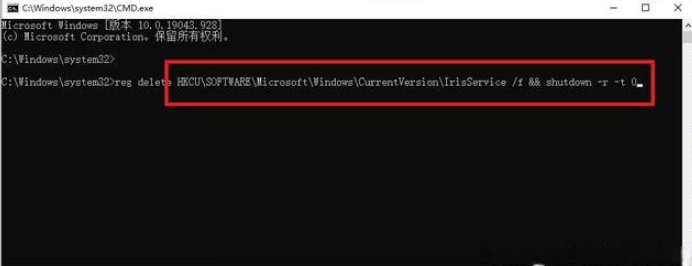
方法二
1、首先打开任务管理器,菜单栏文件-运行新任务,输入【control.exe】,打开控制面板。
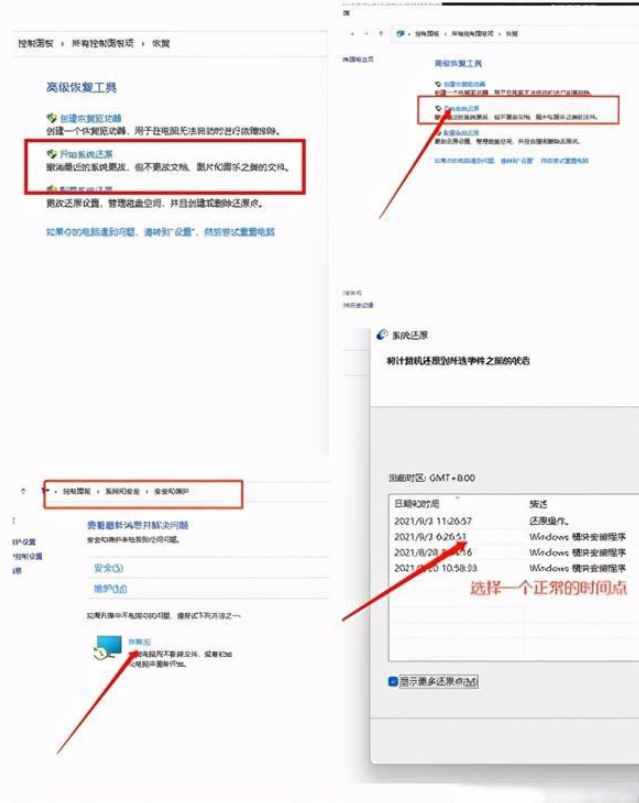
2、依次打开系统和安全--安全和维护--恢复--开始系统还原,选择一个正常的进行恢复。
方法三
打开任务管理器,运行新任务,输入Control 打开控制面板,找到日期和时间设置,在里面更改授时服务器地址为ntp.ntsc.ac.cn,重启电脑也可以解决。
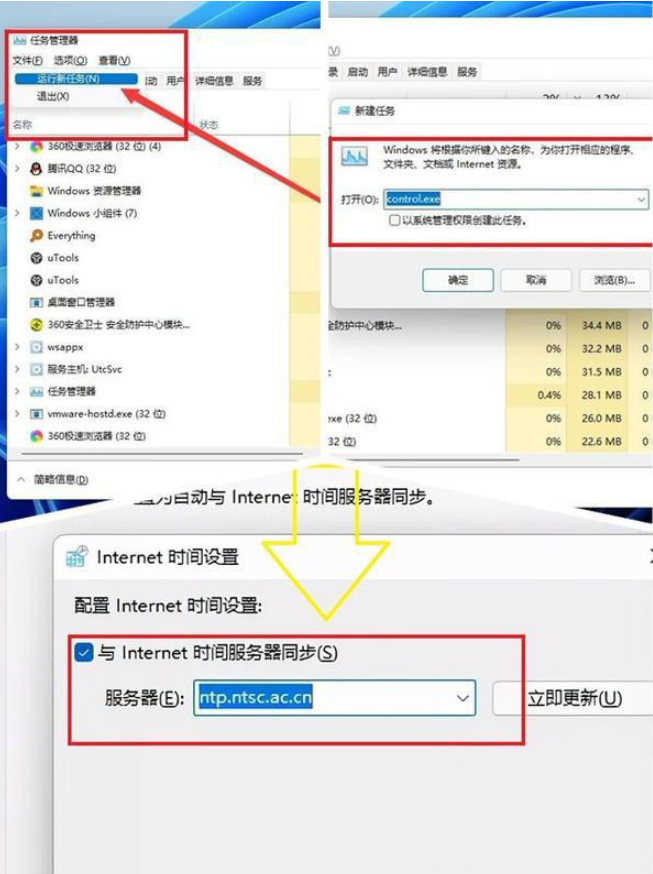
总结
方法一
当win11进入系统卡死时,首先我们按【Ctrl】+【Alt】+【Del】打开任务管理器窗口,选择【更多细节】选项。
然后找到【文件】选择【运行新任务】,在【打开】的栏目中输入【cmd】
此时在打开的窗口中复制粘贴下列命令【reg delete HKCUSOFTWAREMicrosoftWindowsCurrentVersionIrisService /f && shutdown -r -t 0】点击回车,电脑就会重新启动后修复卡死的问题啦。
方法二
首先打开任务管理器,菜单栏文件-运行新任务,输入【control.exe】,打开控制面板。
依次打开系统和安全--安全和维护--恢复--开始系统还原,选择一个正常的进行恢复。
方法三
打开任务管理器,运行新任务,输入Control 打开控制面板,找到日期和时间设置,在里面更改授时服务器地址为ntp.ntsc.ac.cn,重启电脑也可以解决win11进入系统无响应的情况。
这就是win11进入系统卡死的解决方法所在,希望能够帮助到大家。
猜您喜欢
- 这台电脑无法安装win11系统的详细介绍..2021/09/23
- win11无法安装程序包怎么办的解决方法..2021/09/26
- 小编教你win11右键反应慢怎么解决..2022/02/15
- win11任务栏怎么透明的设置教程..2022/02/16
- 教大家win11无法打开此程序安装包怎么..2021/09/12
- 详细教你win11右键菜单怎么变回去..2022/01/27
相关推荐
- 电脑系统怎么装win11步骤教程.. 2022-05-19
- 教你win11系统更新怎么关闭 2021-09-03
- 新电脑win11怎么退回win10的方法.. 2022-06-24
- 怎么重装系统win11专业版 2022-05-28
- 笔记本怎么重装系统win11步骤.. 2022-06-05
- win11激活密钥分享 2022-02-14




 粤公网安备 44130202001059号
粤公网安备 44130202001059号